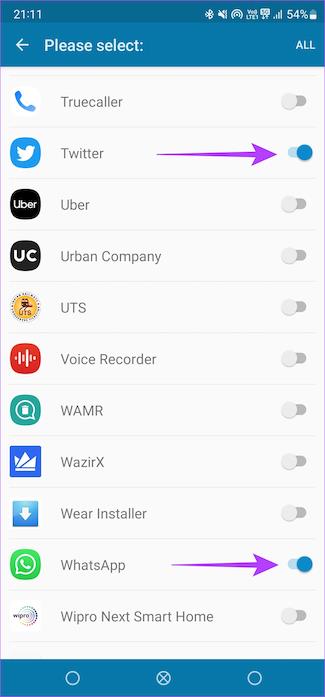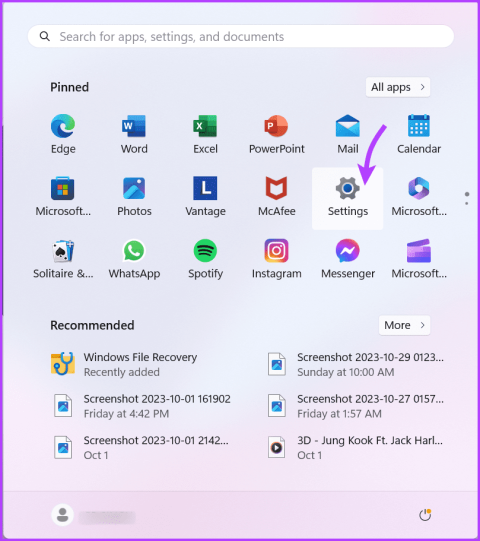Impedisci agli amici di Facebook di vedere la tua attività e nascondila

Vuoi mantenere la privacy e il controllo sulla tua attività su Facebook? Ecco come nascondere l'attività su Facebook su desktop e dispositivi mobili.

La Terra potrebbe essere solo un puntino piccolissimo nella costellazione, ma più ci avviciniamo ci rendiamo conto che è la casa di miliardi di anime viventi, ideologie e religioni. E qual è uno strumento migliore per vedere la Terra a colpo d'occhio diverso da Google Earth, giusto?
Google Earth è uno spazio virtuale che riproduce una rappresentazione 3D della Terra basata su immagini satellitari. È una piattaforma che ci consente di visualizzare l'intera Terra sotto forma di un globo 3D in cui possiamo esplorare diverse città, luoghi e paesaggi da varie angolazioni. Con l'aiuto di Google Earth, puoi soddisfare tutti i tuoi desideri itineranti di esplorare il mondo comodamente da casa tua.
Fonte immagine: Wikipedia Commons
Ecco una serie di suggerimenti e trucchi di Google Earth che ti aiuteranno a iniziare e utilizzare questo servizio come un professionista.
Iniziamo.
Leggi anche: Ti piace navigare su Chrome? Bene, se sì, scarica questa estensione Earth View Chrome sul tuo browser per visualizzare uno splendido sfondo panoramico ogni volta che apri una nuova scheda o finestra di navigazione.
Personalizza preferenza stile mappa
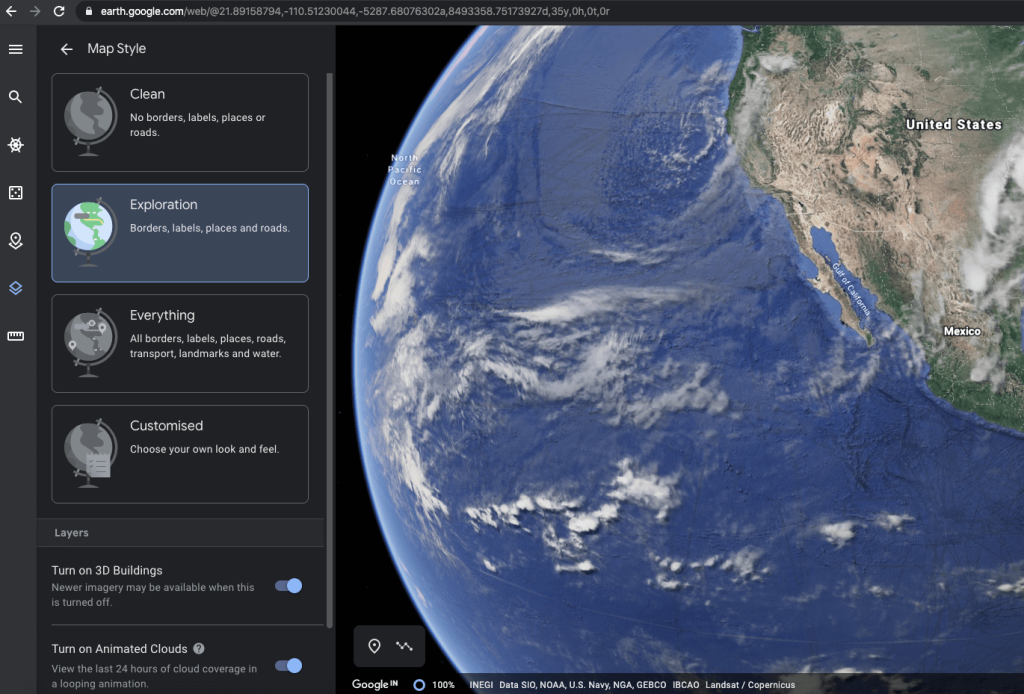
Nella finestra principale di Google Earth, trascina il puntatore del mouse verso il lato sinistro dello schermo e tocca l'icona delle tre linee orizzontali per aprire il menu. Dal menu, seleziona l'opzione "Stile mappa". Google Earth ti consente di personalizzare la tua preferenza di stile della mappa preferita. Ci sono un sacco di opzioni tra cui scegliere, tra cui:
Proprio sotto queste opzioni, vedrai anche alcune opzioni utili come Attiva edifici 3D, attiva nuvole animate per visualizzare la copertura nuvolosa delle ultime 24 ore di un'area specifica e un'opzione per attivare le griglie che mostrano le linee di latitudine/longitudine su la mappa. Puoi abilitare o disabilitare queste opzioni in base alle tue necessità e requisiti per ottenere il massimo dalla tua esperienza con Google Earth.
Leggi anche: Google Earth ottiene nuove ali: diamo un'occhiata
Usa lo strumento di misurazione di Google Earth
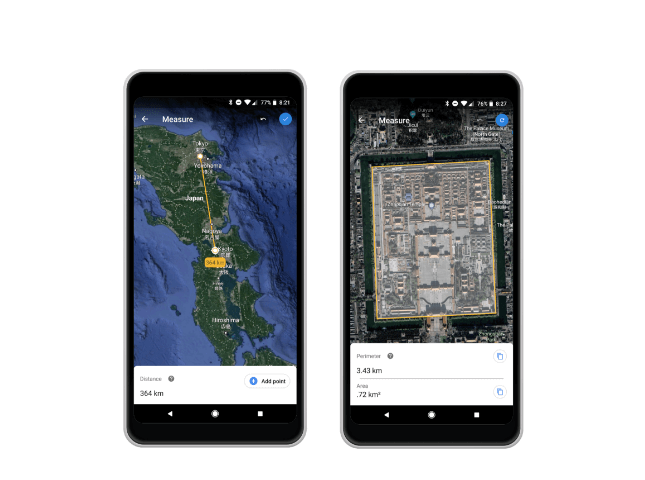
Mi chiedo quanto sei esattamente lontano dalla Torre Eiffel? O dall'Oceano Artico o dal polo nord. Bene, siamo sicuri che devi essere vuoto sulle cifre, ma non più. Google Earth dispone di uno strumento di misurazione che consente di misurare la distanza esatta tra due aree. Non solo sotto forma di chilometri o miglia, lo strumento Misura consente anche di misurare la dimensione o il perimetro precisi di una posizione specifica.
Per saperne di più su come utilizzare lo strumento Misura di Google Earth, visita questo link.
Mappe storiche da tutto il mondo
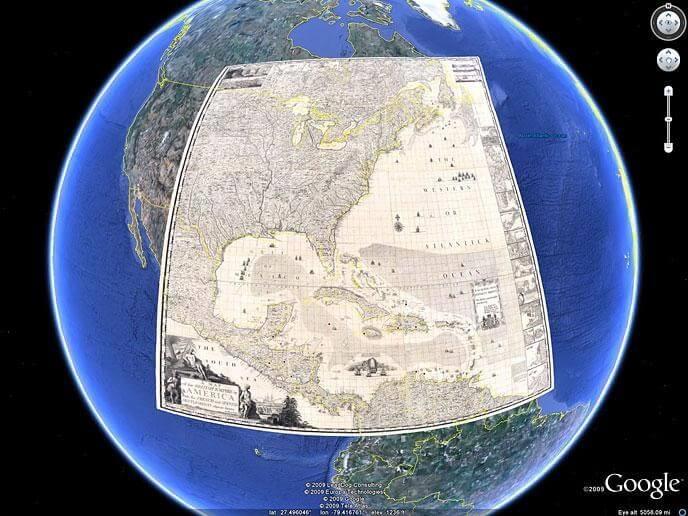
Fonte immagine: David Rumsey Map Collection
Porti un'atmosfera antropologica nel profondo del tuo cuore? Se affermativo, Google Earth ti ha riservato una dolce sorpresa. Tocca l'icona delle tre linee orizzontali nell'angolo in alto a sinistra dello schermo e seleziona "Voyagers". Scorri verso il basso la finestra fino a visualizzare l'opzione "Mappe storiche da tutto il mondo", quindi toccala. Sul lato destro della finestra, troverai le mappe storiche di Rumsey di varie regioni. Per affinare la ricerca, puoi ordinare i risultati anche in base a tempo, luogo e scala. Sei pronto per tuffarti nei tempi antichi?
Leggi anche: Come utilizzare lo strumento di misurazione di Google Earth
Goditi la Street View
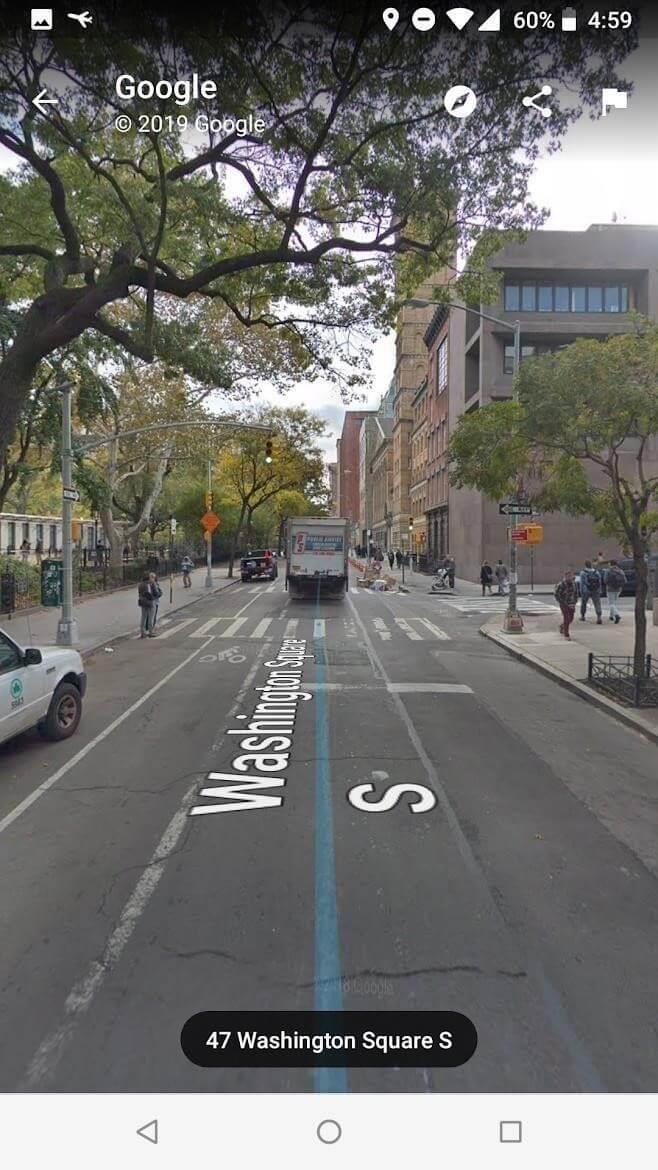
Non c'è niente di meglio che godersi la vista stradale sulla mappa completa di Google Earth. L'uso della vista stradale è piuttosto semplice. Vedi quella piccola icona umana nell'angolo in basso a destra dello schermo? Bene, toccalo e trascinalo in qualsiasi angolo del mondo per sperimentare la vista stradale, come se fossi lì sul posto. Una volta abilitata la vista stradale, puoi anche utilizzare i tasti cursore per navigare ed esplorare l'area da solo.
Cancella cronologia ricerche
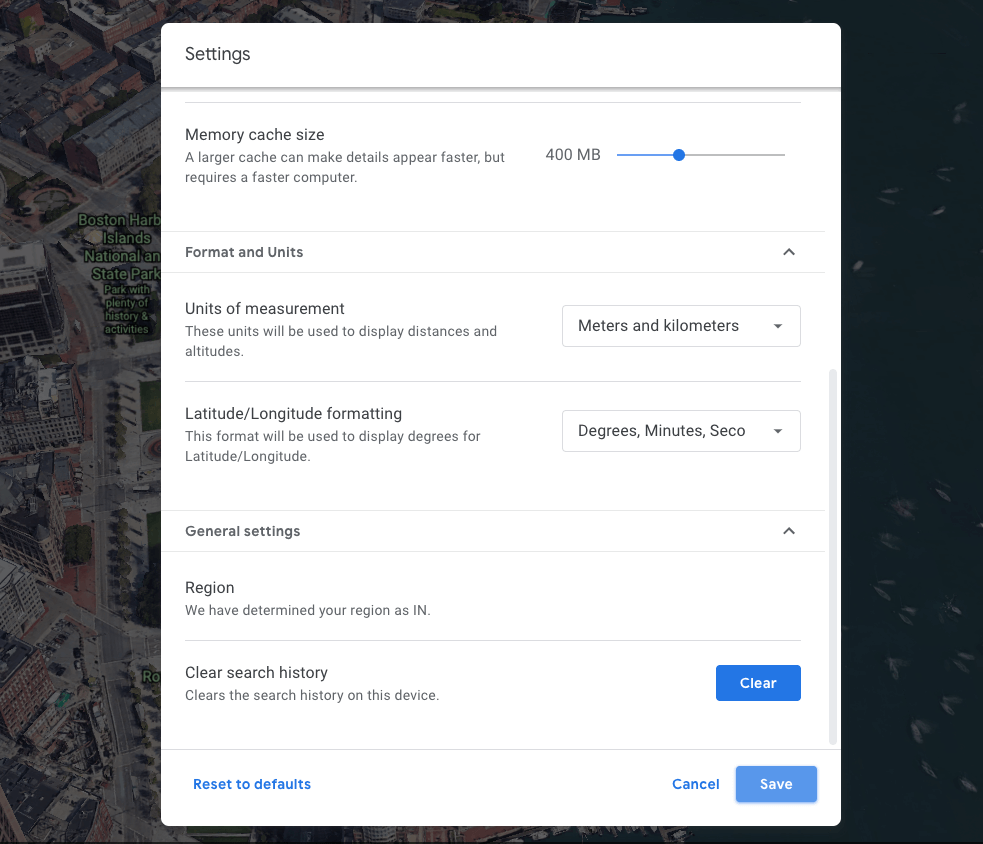
Mentre ti perdi completamente mentre esplori nuovi luoghi su Google Earth, potresti perdere la cognizione del tempo. Una volta terminato l'utilizzo di Google Earth, puoi anche scegliere di cancellare la cronologia delle ricerche sul tuo dispositivo. Per farlo, tocca l'icona delle tre linee orizzontali per aprire il menu, seleziona "Impostazioni". Scorri verso il basso la finestra e, alla fine, vedrai un'opzione "Cancella cronologia ricerche". Tocca il pulsante "Cancella" proprio accanto ad esso per eliminare tutta la cronologia delle ricerche memorizzata sul tuo dispositivo.
Ecco una serie di suggerimenti e trucchi di Google Earth per ottenere il massimo dallo strumento di visualizzazione completo di Earth. Speriamo che tu abbia imparato qualcosa di nuovo oggi!
Buon viaggio…
Vuoi mantenere la privacy e il controllo sulla tua attività su Facebook? Ecco come nascondere l'attività su Facebook su desktop e dispositivi mobili.
Ecco come puoi abbellire il tuo profilo Instagram e distinguerti utilizzando la nuova modalità doppia fotocamera dell'app.
Ecco come puoi impostare una connessione Proxy Telegram per salvaguardare le tue chat e sbloccare l'app su dispositivo mobile e desktop.
Bloccare qualcuno su Gmail è un modo efficace per filtrare e controllare le email nella tua casella di posta. Ma cosa succede dopo? Scoprilo in questo esplicativo.
Ecco perché Instagram Reels continua a ripetersi sul tuo smartphone e i modi migliori per correggere l'errore per un'esperienza senza interruzioni.
Stai riscontrando problemi con il mirroring dello schermo del tuo iPhone su Roku? Ecco i modi migliori per correggere AirPlay che non funziona su Roku.
Hai problemi a utilizzare Internet perché il Wi-Fi del tuo Mac continua a disconnettersi? Scopri alcune cose che puoi fare per risolvere il problema.
Non vuoi perdere di nuovo una notifica? Ecco come ottenere la luce di notifica LED sulla serie Samsung Galaxy S23 per sostituire l'AOD integrato.
Ti chiedi quale sarebbe il punto medio ideale per incontrare qualcuno. Ecco come puoi trovare il punto a metà strada su Google Maps.
Impossibile aprire alcun collegamento in Outlook a causa dell'errore I criteri della tua organizzazione impediscono? Ecco come puoi risolvere questo problema.